Pag-save ng data
Upang epektibong pamahalaan ang mobile data sa Instagram sa iOS, mayroong isang kapaki-pakinabang na feature na tutulong sa iyo sa mga sitwasyong may mababang signal o limitadong koneksyon ng data. Kung ikaw ay nasa isang lugar na may mahinang signal o gusto mong bawasan ang pagkonsumo ng data, maaari mong gamitin ang mga sumusunod na hakbang. I-tap ang icon ng iyong profile sa kanang sulok sa ibaba ng screen, pagkatapos ay i-tap ang icon ng mga pahalang na linya at pumili ng opsyon Mga setting at privacy. Pagkatapos ay pumili ng isang item Kalidad ng media at isaaktibo ang pagpipilian Gumamit ng mas kaunting mobile data.
Pribadong profile
Kung nagpasya kang baguhin ang iyong mga setting ng profile sa Instagram mula pampubliko patungo sa pribado, ang proseso ay madali at naa-access nang direkta mula sa iOS app. Buksan ang Instagram at mag-tap sa icon ng iyong profile matatagpuan sa kanang sulok sa ibaba ng screen. Pagkatapos ay i-tap ang icon ng mga pahalang na linya sa kanang tuktok upang buksan ang menu. Pumili ng opsyon mula sa menu na ito Mga setting at privacy, at pagkatapos ay mag-scroll sa opsyon Pagkapribado ng account. I-activate ang item na ito at gagawin nitong private mode ang iyong profile, ibig sabihin, ang mga aprubadong tagasunod lang ang makakakita sa iyong content. Ang simpleng tweak na ito ay nagbibigay sa iyo ng higit na kontrol sa kung sino ang makaka-access sa iyong mga post at nagbibigay-daan sa iyong ma-enjoy ang Instagram na may higit na pakiramdam ng privacy.
Huwag i-save ang mga larawan
Kung nais mong limitahan ang awtomatikong pag-save ng mga larawan sa Instagram sa iyong iOS device at sa gayon ay magbakante ng espasyo sa storage, maaari mo lamang ayusin ang iyong mga setting. Pagkatapos mag-publish ng larawan sa Instagram, awtomatikong mase-save ang isang kopya sa photo gallery ng iyong smartphone. Upang maiwasan ito, sundin ang mga hakbang na ito: Buksan ang Instagram at mag-tap sa icon ng iyong profile sa kanang sulok sa ibaba. Pagkatapos ay i-tap ang icon ng mga pahalang na linya sa kanang tuktok upang buksan ang pangunahing menu. Pumili ng opsyon Mga setting at privacy at pagkatapos ay pumunta sa Pag-archive at pag-download. I-deactivate ang item dito I-save ang mga orihinal na larawan.
Itago ang aktibidad
Gusto mong panatilihing pribado ang iyong online na aktibidad sa Instagram? Walang problema. Binibigyan ka ng Instagram ng kakayahang itago ang katayuan ng iyong aktibidad, kahit na mula sa ibang mga user. Upang i-activate ang feature na ito, sundin ang mga hakbang na ito: Buksan ang iyong Instagram profile at i-tap ang icon ng mga pahalang na linya sa kanang tuktok upang buksan ang pangunahing menu. Pagkatapos ay pumili ng isang opsyon Mga setting at privacy, at pagkatapos ay pumunta sa Katayuan ng aktibidad. Dito, i-deactivate lang ang item Tingnan ang katayuan ng aktibidad. Sa ganitong paraan, tinitiyak mo na ang ibang mga user ay walang access sa impormasyon tungkol sa iyong online na aktibidad sa Instagram. Gayunpaman, mahalagang tandaan na kapag pinagana ang feature na ito, hindi mo rin makikita ang status ng aktibidad ng iba pang user, na maaaring mahalaga sa ilang sitwasyon.
Mga nawawalang larawan sa Direct
Para sa mga sitwasyon kung saan gusto mong magpadala ng larawan sa Instagram Direct ngunit ayaw mong manatili ito nang permanente sa chat, mayroong isang simpleng trick. Upang magbahagi ng pansamantalang larawan, kumuha ng larawan sa mismong pag-uusap, pagkatapos ay mag-swipe pakanan sa ilalim ng button na ipadala. Pagkatapos ay i-tap ang Ipakita nang isang beses. Titiyakin nito na ang larawang ipinadala mo ay mawawala sa mensahe pagkatapos ng isang pagtingin. Ang tampok na ito ay nagbibigay sa mga user ng higit na kontrol sa nilalamang ibinabahagi sa mga pribadong pag-uusap, na nagpapahintulot sa kanila na pansamantalang magbahagi ng mga larawan nang hindi nababahala tungkol sa kanilang permanenteng tala sa chat.
Maaaring ito ay interesado ka





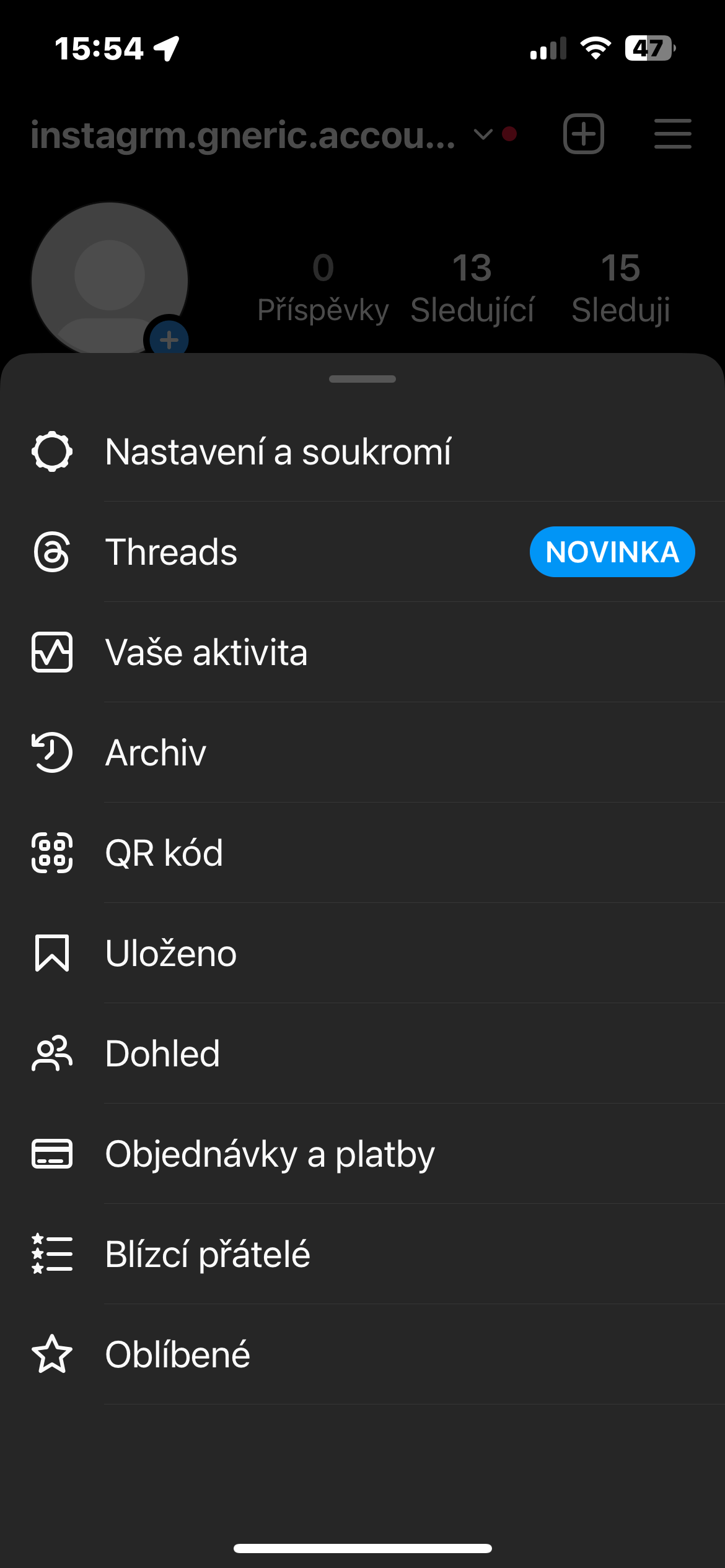

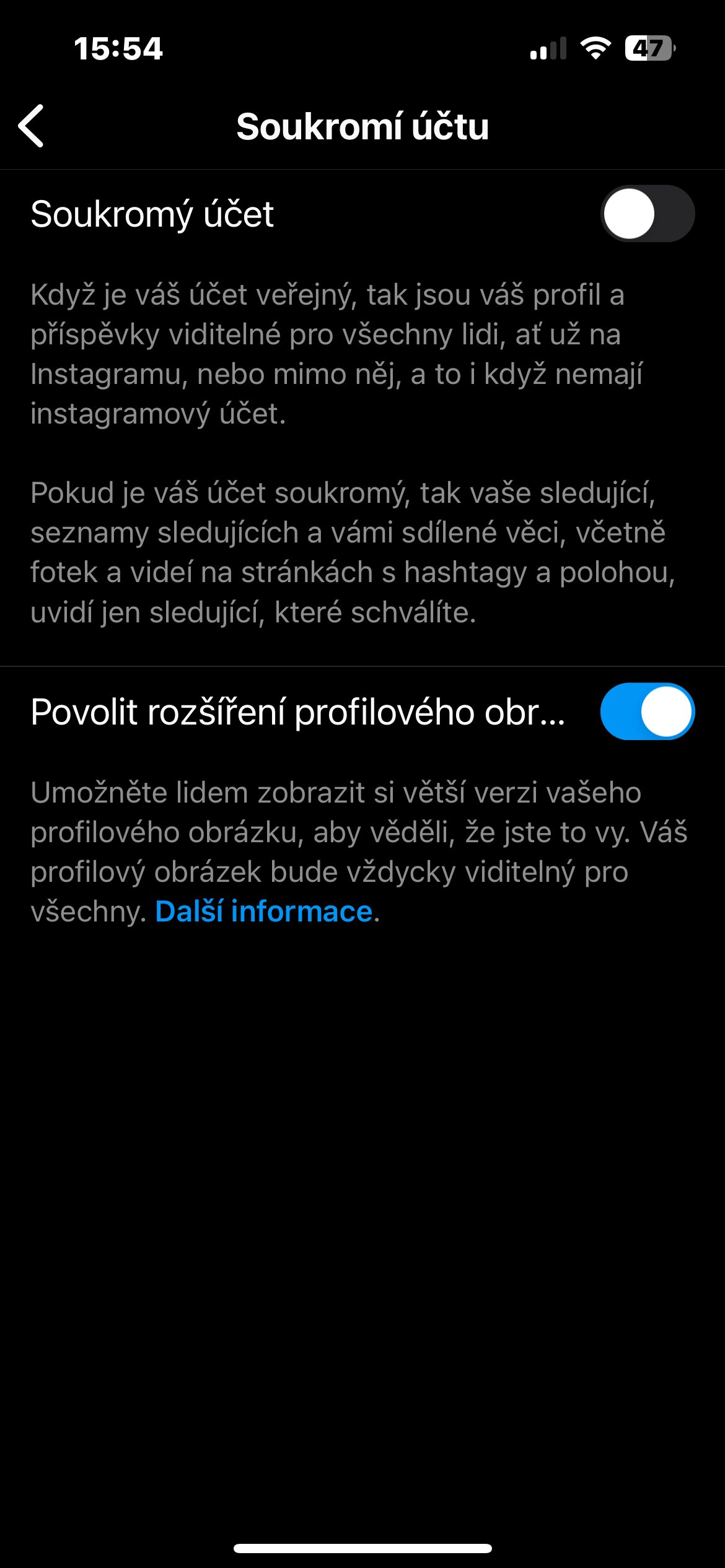

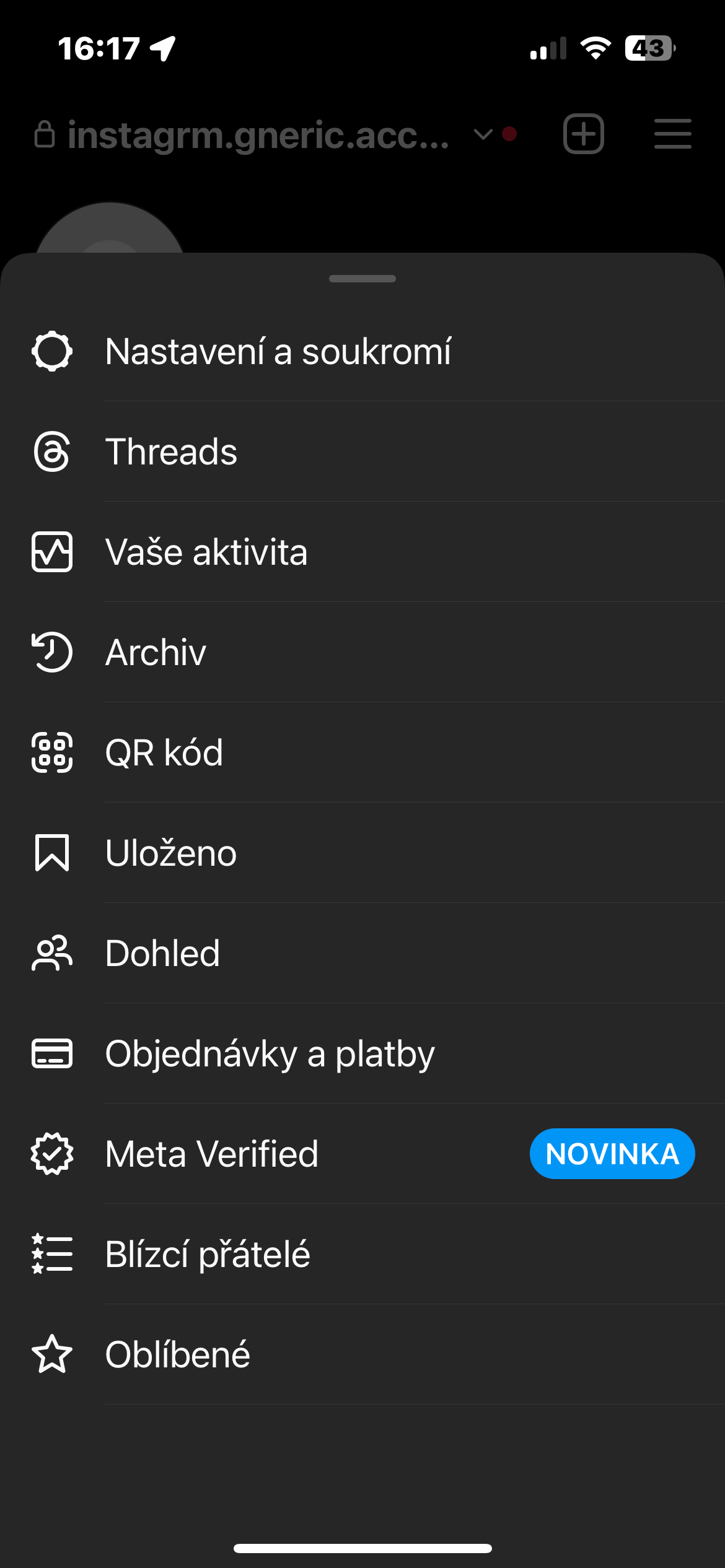


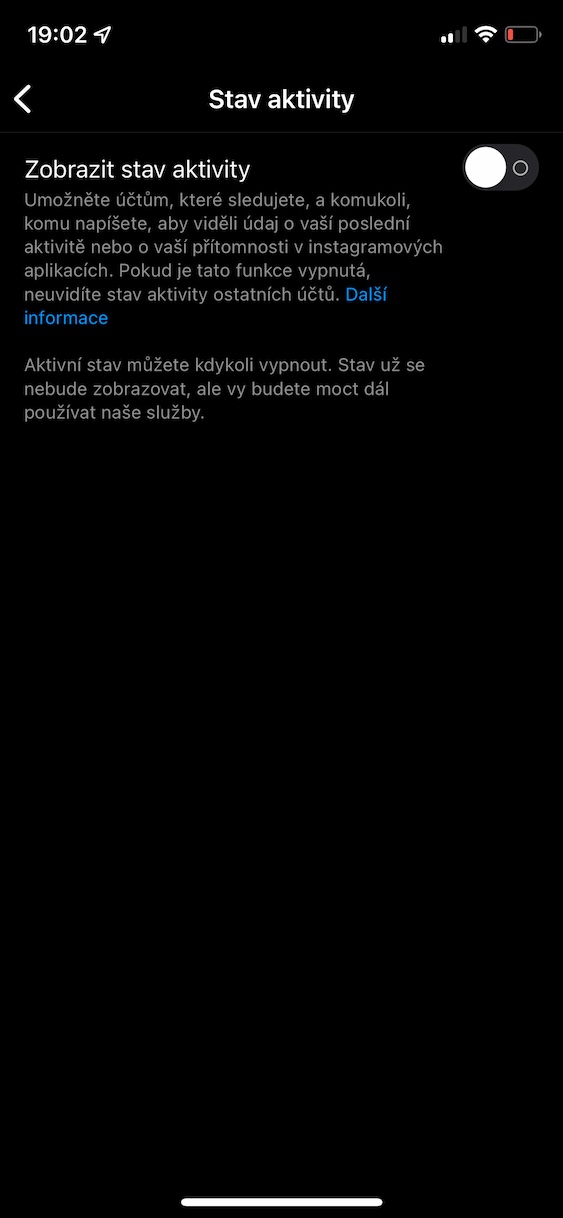

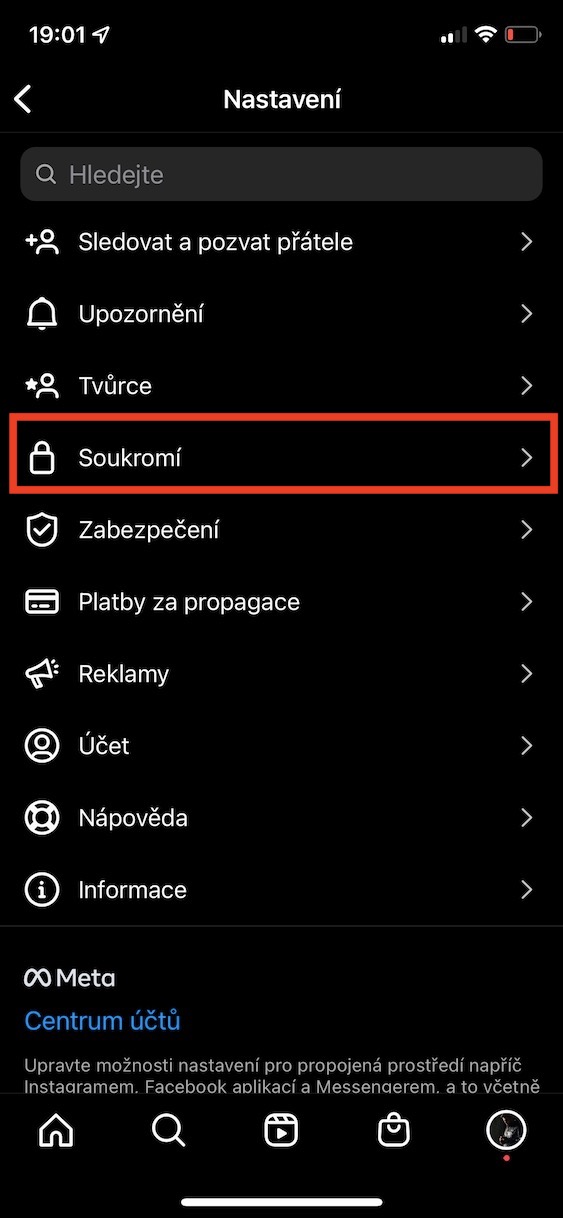
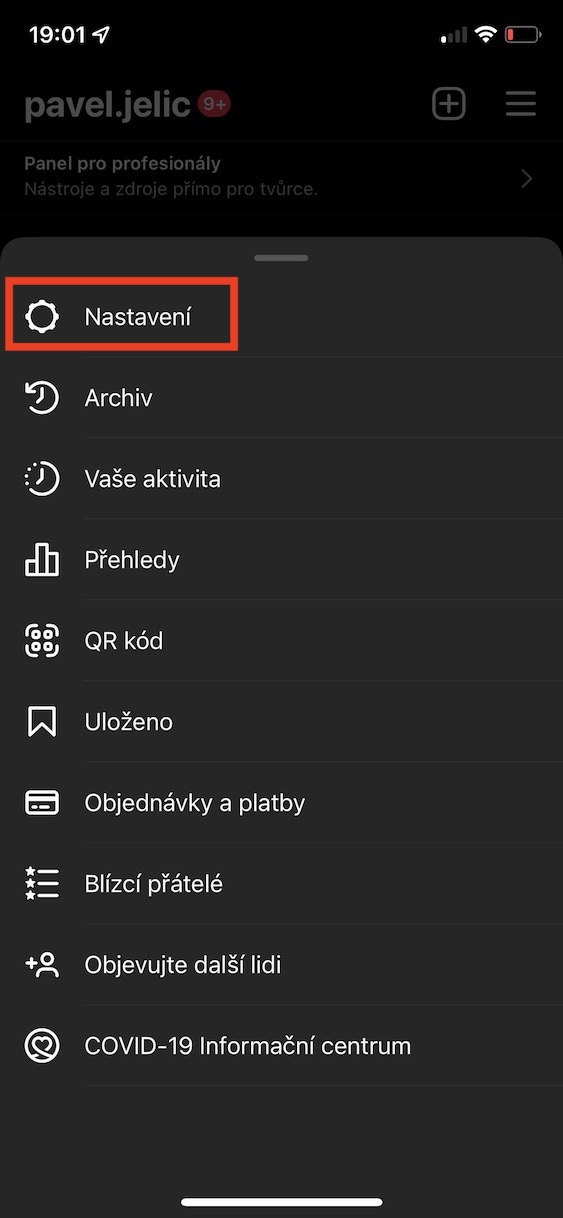
 Lumilipad sa buong mundo kasama ang Apple
Lumilipad sa buong mundo kasama ang Apple